認証用ユーザーディレクトリとしてのAlma
Primo VEを使用している場合、詳細については「Primo VE」を参照してください。
外部システム(LDAPやSHIBなど)でパスワードを管理することが望ましいため、これはPrimoのPDSを設定する好ましい方法ではありません。下図に示すように、パスワードをAlmaに保存することは、Almaで内部ユーザーとして定義されているユーザーについてのみ可能です。Alma内でパスワードを管理するオプションは廃止されます。ゲストユーザーのパスワードは、GoogleやFacebookなどのOAuthに基づくアカウントを使用して管理する必要があります。詳細については、「ソーシャルログインとEメールでのログイン」を参照してください。
これは、主に図書館のゲストであり、機関のディレクトリの一部ではないユーザーに対して行われます。そのような場合、まず機関のLDAPを試すようにPrimoのPDSを設定し、この認証が失敗した場合はAlmaをユーザーディレクトリとして使用することをお勧めします。
PDS設定
このセクションでは、AlmaがPrimoのPDSとやりとりするために必要な設定について説明します。
バージョンの修正をPDSに適用
PrimoのPDSバージョンが2.1.1未満の場合、PDSコードに次の修正を適用する必要があります。
修正を適用するには:
-
CallHttpd.pmファイルを編集するため、次のコマンドを入力します。 pdsroot
cd program
vi CallHttpd.pm -
CallHttpd.pmファイルから次の行を削除します。 'Accept-Encoding' => 'gzip, deflate',
- ファイルへの変更を保存します。
- 次のコマンドを入力して、Apacheサーバーを再起動します。 apcb
./apachectl stop
./apachectal_auto
呼び出し機関の設定
PDS設定が認証・承認用ユーザーディレクトリとしてAlmaを使用する場合、サーバーでファイルを手動で作成するか、PrimoバックオフィスのPDSウィザードを使用して、機関のtab_serviceファイルを作成する必要があります。
tab_service.<institute>ファイルは、機関のためのPDSから必要とされるサービスを定義します。各機関に1つのファイルがあります。
PDSはPrimo側で設定されます。
tab_serviceファイルを手動で作成するには:
-
tab_service.<institute>ファイルを作成するには、次のコマンドを入力します。 pdsroot
vi tab_service.<institute> - 機関について、AUTHETICATE、BOR_INFO、INSTITUTE_DISPLAYセクションを入力します。たとえば: [AUTHENTICATE]
program = dps.pl
params = <Alma domain>.exlibrisgroup.com,80,BOR_AUTH,N
[END]
[BOR_INFO]
program = dps.pl
params = <Alma domain>.exlibrisgroup.com,80,BOR_INFO,N
[END]
[INSTITUTE_DISPLAY]
code = university
desc = university institution
lang = ENG
primo = UL
[END]現在、システム認証方法の名前はRosettaです。ただし、Almaにも使用されます。 - ファイルへの変更を保存します。
PDSウィザードでtab_serviceファイルを作成するには:
- [Primoホーム] > [継続的な設定ウィザード] > [PDS設定ウィザード]ページで、機関を選択します。
- ログイン情報を使用して、ウィザードに入ります。
- ウィザードを続行し、認証方法を定義します。現在、ウィザードは、Almaに適用する方法としてRosettaを使用します。
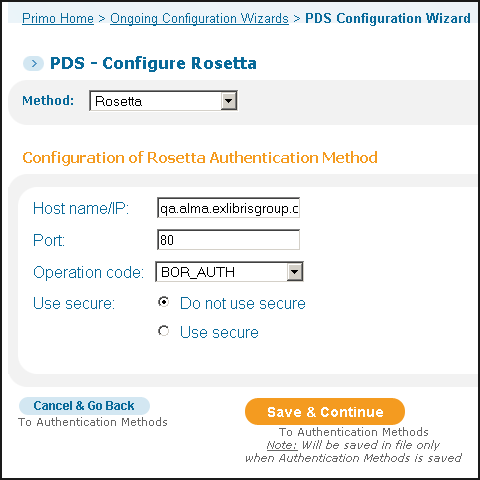 AUTHENTICATEセクションを定義
AUTHENTICATEセクションを定義 - ウィザードを続行し、bor-info属性を定義します。現在、ウィザードは、Almaに適用する方法としてRosettaを使用します。
 BOR-INFOセクションを定義
BOR-INFOセクションを定義
PDS設定をテストするには:
- Primoのフロントエンドをブラウザで開きます。サインインはしないでください。
- [マイアカウント]を選択し、[個人設定]タブを選択します。 個人設定は表示されません。
- [サインイン]を選択し、ログイン情報を入力します。
- [マイアカウント]を選択し、[個人設定]タブを選択します。 ユーザー詳細が表示されます。表示されない場合は、ブラウザに次のURLを入力して、PDSのbor-infoが機能していることを確認します。http://primo1.staging.alma.hosted.exlibrisgroup.com:8991/pds?func=bor-info

